사실 제가 스킨을 만드는 이유는 개인적인 이유입니다만, 만들면서 신경쓰는 게 두 가지가 있습니다.
그리고, 조만간 새로운 스킨을 하나 배포할 예정인데요, 이름3은 Letter To You 1.1 입니다. 현재 본문가로폭 500px 로 고정되었고, 키로그와 미디어로그까지 지원하는 스킨입니다. 일단 여기 스킨도 이걸로 변경했습니다.
스킨을 배포하기 전에 제 스킨을 이용해 주시는 분들 및 이용해 주실 분들(^^)에게 간단하게 의견을 구하려고 하는데요, 저 우측 상단에 있는 칼이 편지봉투칼처럼 보이나요? -_-;
저는 그렇게 생각하고 작업했는데 혹시나 해서요;;; 혹시 저거보다 보기 좋은 편지봉투칼을 가지고 계신 분들이 카메라로 잘 찍어서 보내주시면 그걸 사용할 수도 있겠지요. ^^
이미지를 편지봉투칼에서 연필로 바꿨습니다. 메뉴 사이에 쏙- 넣었습니다. ^^
그럼 제가 배포했던 여러가지 스킨들에 키로그와 미디어로그도 넣고 Letter To You 스킨도 마무리를 해야겠습니다.
p.s. 미디어로그 부분 표시되는 게 넘쳐버리는군요; 특별한 설정값도 없던데;;; 어찌해야 하는지… 역시 해결되었습니다.
첫째, 익숙함 보다는 특이한 스타일을 많이 만들어 보자.물론 실력이 많이 부족해서 이 두가지 다 제대로 지켜지지 않지만 그래도 최대한 잘 만들려고 노력하는 중입니다. 그런 의미로 새로운 스킨 배포는 조금 천천히 하고 이제까지 만들었던 스킨들의 버그가 있으면 버그도 잡고 키로그와 미디어로그도 추가해보려고 합니다2.
둘째, 그래도 불편하지는 않게 만들자.1
그리고, 조만간 새로운 스킨을 하나 배포할 예정인데요, 이름3은 Letter To You 1.1 입니다. 현재 본문가로폭 500px 로 고정되었고, 키로그와 미디어로그까지 지원하는 스킨입니다. 일단 여기 스킨도 이걸로 변경했습니다.
* * * * *
스킨을 배포하기 전에 제 스킨을 이용해 주시는 분들 및 이용해 주실 분들(^^)에게 간단하게 의견을 구하려고 하는데요, 저 우측 상단에 있는 칼이 편지봉투칼처럼 보이나요? -_-;
저는 그렇게 생각하고 작업했는데 혹시나 해서요;;; 혹시 저거보다 보기 좋은 편지봉투칼을 가지고 계신 분들이 카메라로 잘 찍어서 보내주시면 그걸 사용할 수도 있겠지요. ^^
이미지를 편지봉투칼에서 연필로 바꿨습니다. 메뉴 사이에 쏙- 넣었습니다. ^^
그럼 제가 배포했던 여러가지 스킨들에 키로그와 미디어로그도 넣고 Letter To You 스킨도 마무리를 해야겠습니다.
p.s. 미디어로그 부분 표시되는 게 넘쳐버리는군요; 특별한 설정값도 없던데;;; 어찌해야 하는지… 역시 해결되었습니다.
- 위에서 이야기한 두번째 이유의 경우에는 실천의 의미로 스킨을 새로 낼 때마다 제 스킨을 제가 직접 사용해왔습니다. (I eat my own dog food) 하지만, 스킨을 배포하는 주기가 짧으니 그게 큰 의미가 없는 것 같기도 합니다. [본문으로]
- 이제까지 넣지 않았던 이유는 키로그는 태터툴즈의 기본 기능이 아니라 플러그인으로 작동되는 형태였고, 미디어로그도 티스토리에만 적용되는 기능이었기 때문입니다. 하지만, 많은 분들이 사용하는 기능이니 넣어야 할 것 같아요. 결국 티스토리와 태터툴즈 버전이 각각 만들어져야 한다는 뜻인 걸까요? ㅜ.ㅡ [본문으로]
- 저는 스킨을 만들 때보다 스킨 이름 지을 때가 더 재밌는 것 같아요. :p [본문으로]
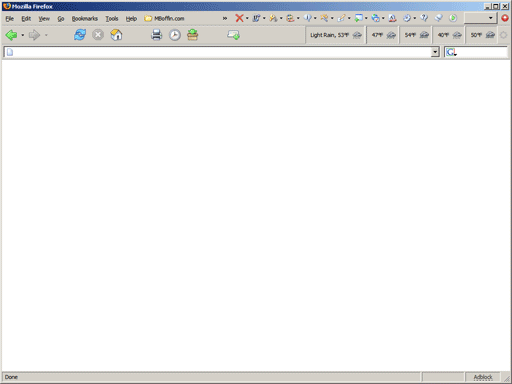
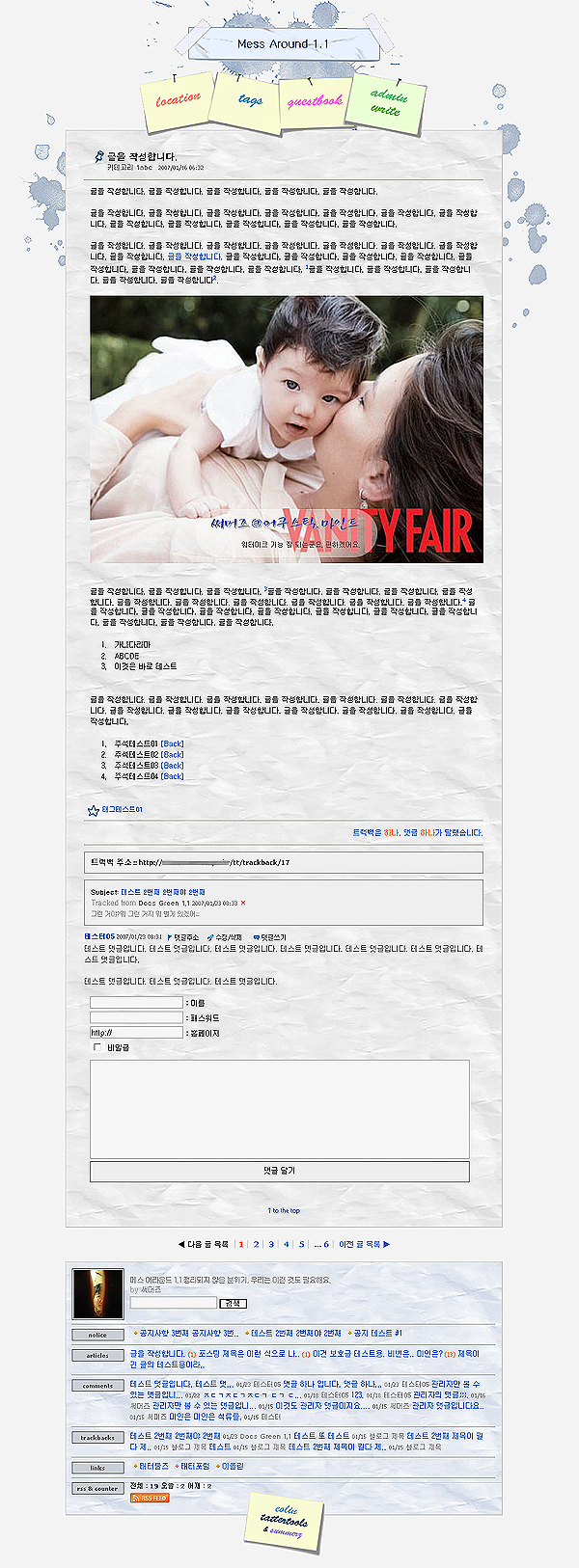
 invalid-file
invalid-file
